[스캔박스 서울대점 후기] 셀프스캔 빠르게 가능한 곳, 전공책 제본책 pdf로 변환하기
요즘 열심히 공부 중인 책이 있는데요,
필기할게 너무 많은데 교재 속 글자는 너무 촘촘해서
교재에 바로 필기하기가 부담스럽더라고요.
보통 대학교 전공책은
하드커버나 제본된 형태로
페이지 펼치기도 힘들고
기본 300장이 넘는 두께로
들고 다니기에도 무겁잖아요?
그래서 갤럭시탭이나 아이패드에 넣어서
맘 편하게 부담 없이 필기할 수 있도록
pdf로 변환해 보기로 결정했어요!
그건 바로 스캔해서 pdf 문서로 만들기!
스캔 앱으로 일일이 사진 찍는 막노동을 하다가
현타가 와서 알아본
셀프스캔 가능한 스캔박스 서울대점!
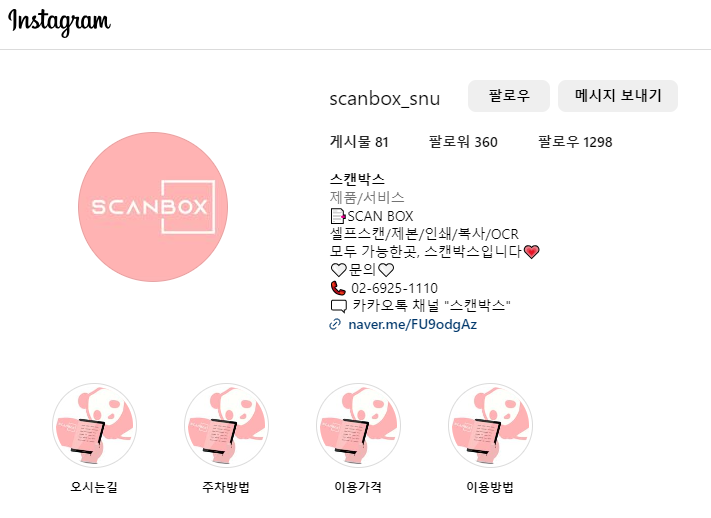
스캔박스 서울대점은
인스타 알고리즘을 통해
발견한 곳이에요.
◆사실 이전에 스캔 가능한 곳을
알아보다가 목동 오목교 41타워에 있는
인쇄소에도 가본 적이 있는데요.
(같은 책을 들고 갔음)
주인분이 책 펼치자마자
'최소 1cm는 잘려서 책 내용 다 잘려요!'
하고 민망할 정도로 성질을 부리는 바람에
(진짜 아직도 이해 안 감..)
진짜 최악의 불친절했던 기억이 ... ◆
근데 스캔박스 서울대점은 인스타 릴스로 봤을땐
최대한 내용을 살릴 수 있게끔 제단을 해준다고 해서
거리, 이동시간 따지지도 않고
선택했어요 ㅎㅎ
위치, 영업시간
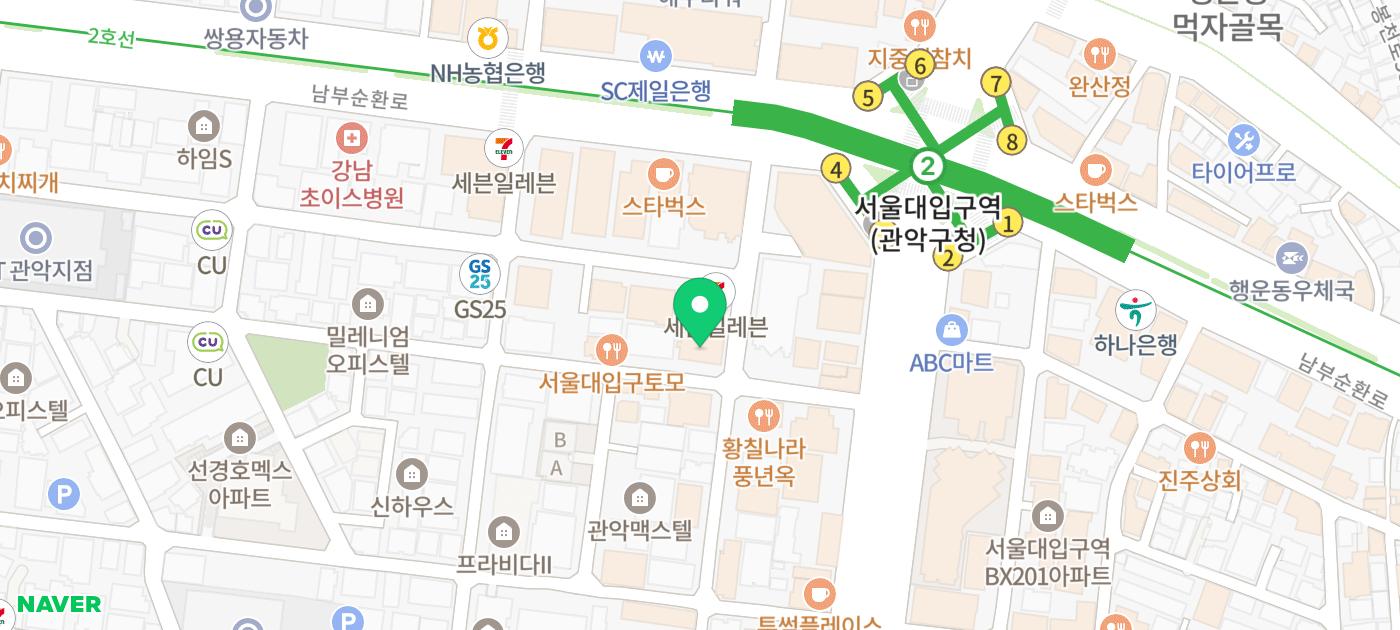
서울특별시 관악구 남부순환로220길 20 JK타워 2층 203호
주소
서울 관악구 남부순환로220길 20 JK타워 2층 203호
(서울대입구역4번 출구)
영업시간
10:00~21:00
(점심) 휴게시간
13:00~14:00
전화번호/문의
전화: 0507-1314-0038
인스타: @scanbox_snu
스캔박스 서울대점 스캔 가격
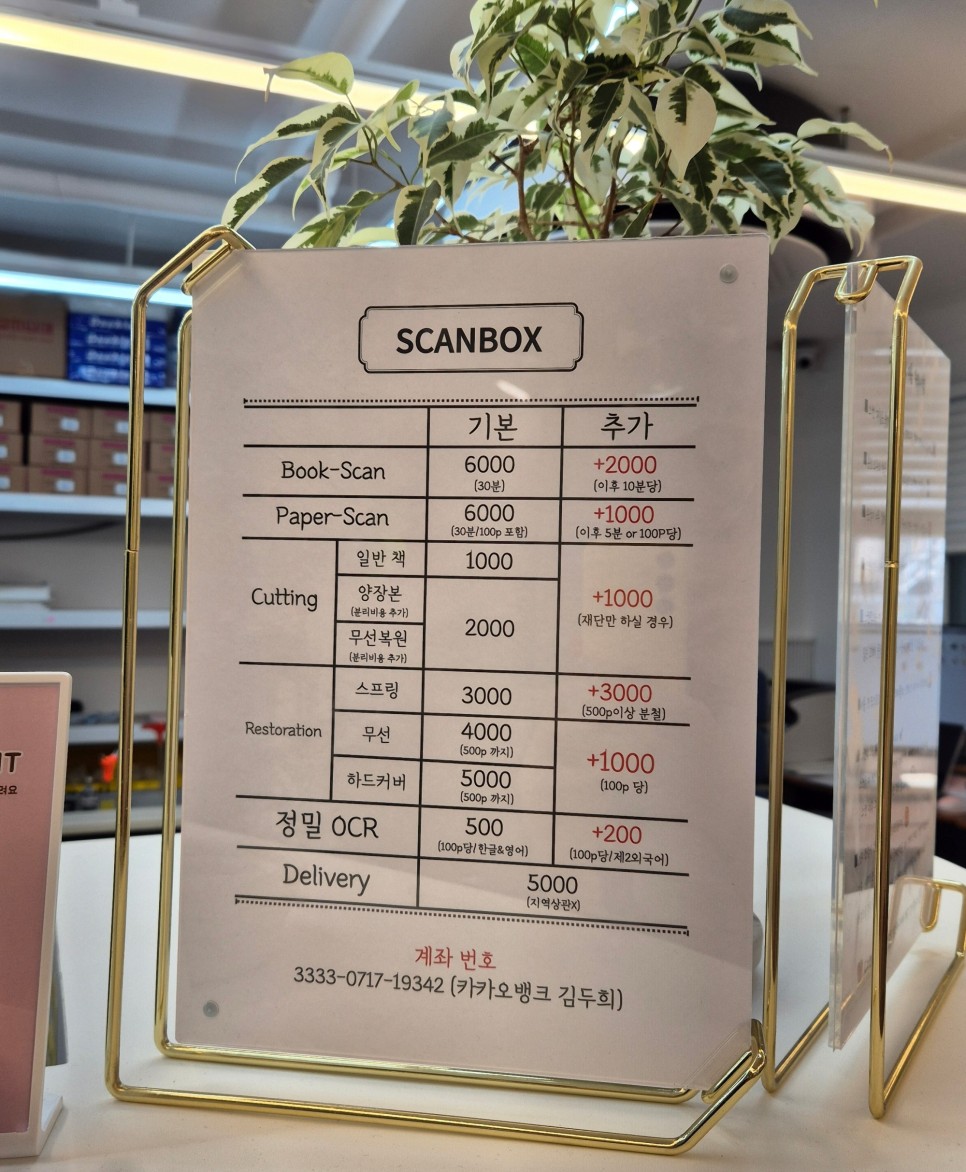
정밀 OCR 이란: 광학문자인식이란 뜻으로
pdf로 스캔하면 책 속 텍스트들이
하나의 이미지 형태가 되는데
이렇게 되면 텍스트를 블록 처리한다거나
ctrl+f 기능 등을 할 수가 없게 됩니다.
이런 작업이 가능하도록 스캔한 문서를
텍스트 형태로 변환해 주는 작업을 말합니다.
진짜 OCR처리는요 여러분 선택 아닌 필수입니다.
공부의 질이 달라집니다 ㅎㅎ
스캔박스 서울대점 셀프스캔 후기

스캔박스 서울대점 내부는 스캔작업을 할 수 있는
모니터가 5대 정도 있었어요.
대기할 수 있도록 대기 좌석도 있었답니다.
스캔박스 서울대점의 스캔 과정은
1. 재단(직원분)
2. 스캔하기 (셀프)
3. 스캔본 기울기 교정(셀프)
4. 재단했던 책 복원(선택)
5.pdf 파일 OCR 처리(직원분)
이렇습니다.
저 셀프로 된 부분도
직접 하기 어려울 것 같다 생각하시는 분이 있다면
걱정 종결입니다.
스캔하기는 버튼만 누르면 되는 거고
기울기 교정도 모니터로 화면 넘기면서
이상한 게 있으면 기울기를 스슥 움직여주면 끝입니다.
어쨌든 직원분한테 스캔을 맡길 책을 넘겨드리면서
복원할 책 형태를 선택해야 하는데요,
저는 페이지 넘김이 편하도록
스프링 제본으로 복원을 요청드렸습니다.
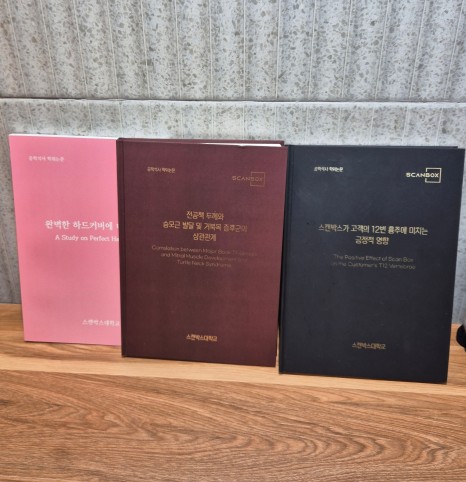
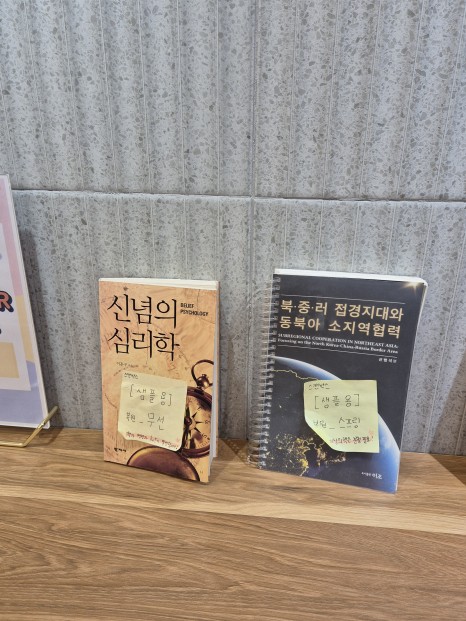
복원 샘플도 있으니
어떤 복원 옵션을 선택해야 하는지
모르겠더라도 걱정 말고
예약 후 방문해 주시면 됩니다.

직원분께서 제 책을 재단해 주시는 동안
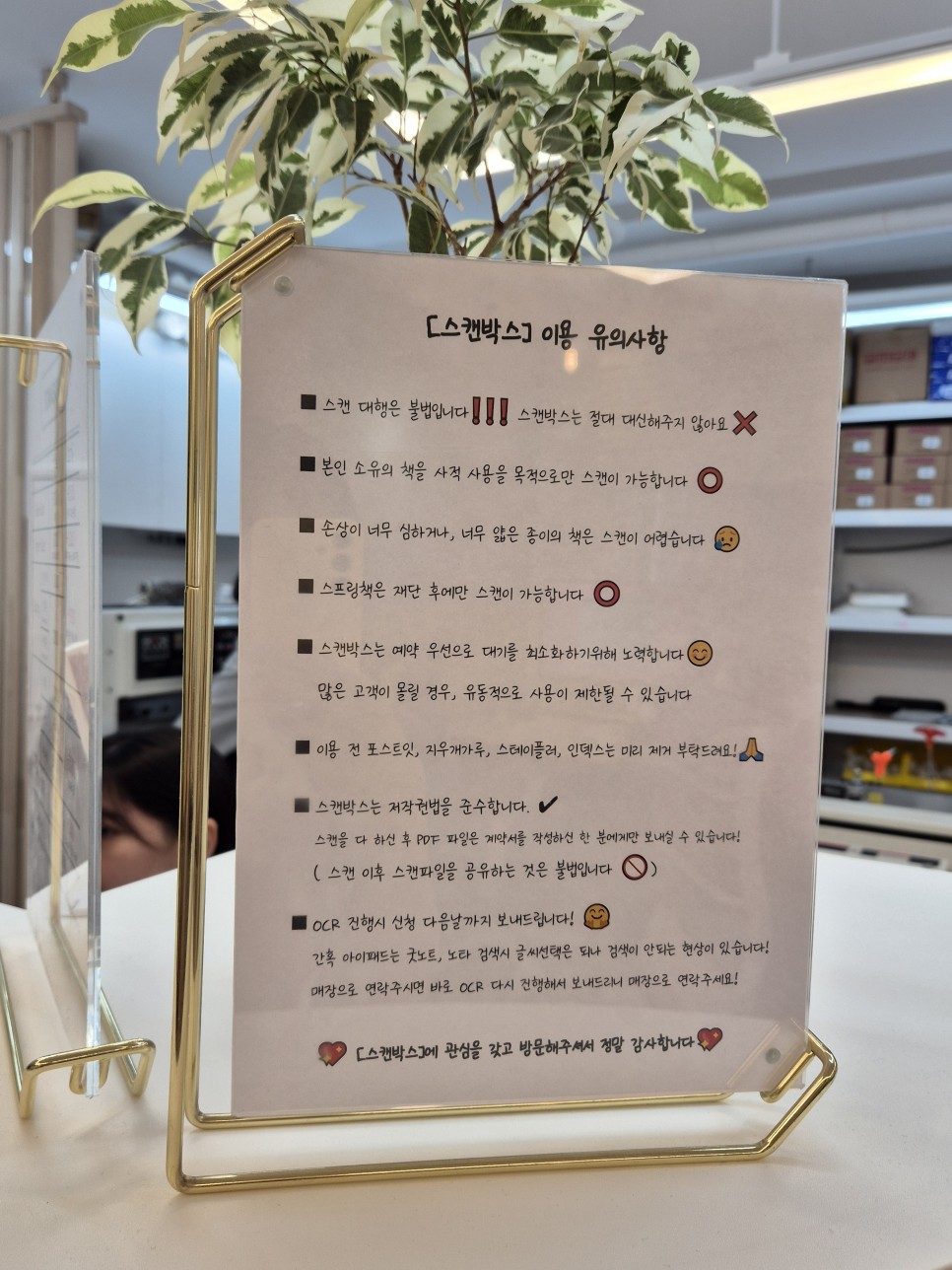
간단한 이용 유의사항도 확인 후
직원분 안내에 따라 지정된 자리로 이동합니다.



스캔할때 문서를 어느 방향으로 두어야 하는 건지
모르겠더라도 걱정 마세요.
셀프지만 셀프 아닌 이곳
친절한 직원분이 다 알려주십니다.
알려주신 대로만 하면
정말 간단하고 빠르게 셀프스캔이 가능합니다.
스캔 버튼을 누르기 전에
해상도를 선택해야 하는데요,
무조건 고해상도로 한다고 해서
좋은게 아닌게
고용량으로 pdf가 생성되면
나중에 문서를 열때 오래 걸린다고 하더라고요.
그래서 저는 보통의 해상도인
300으로 선택했습니다.
제 책은 글자 진짜 조그맣고 복잡한 한자가 많은 책이었는데도 보는데 전혀 문제없이 깔끔하게 스캔 되었으니
웬만한 책도 다 깔끔하게 스캔 될 거예요.
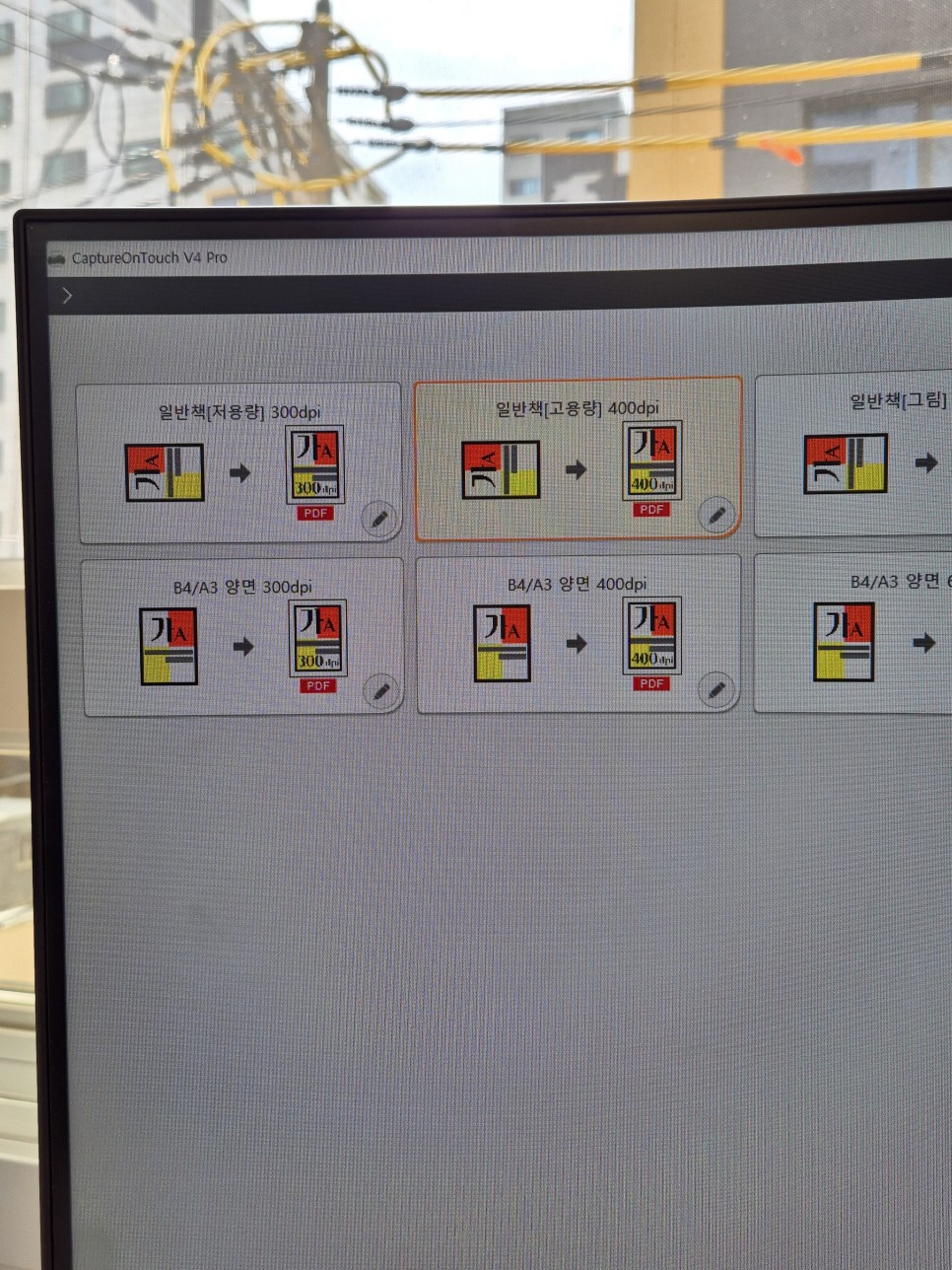
300페이지가 스캔 되는데
과장 조금 해서 1분 걸렸나...?
엄청 빠르더라고요.
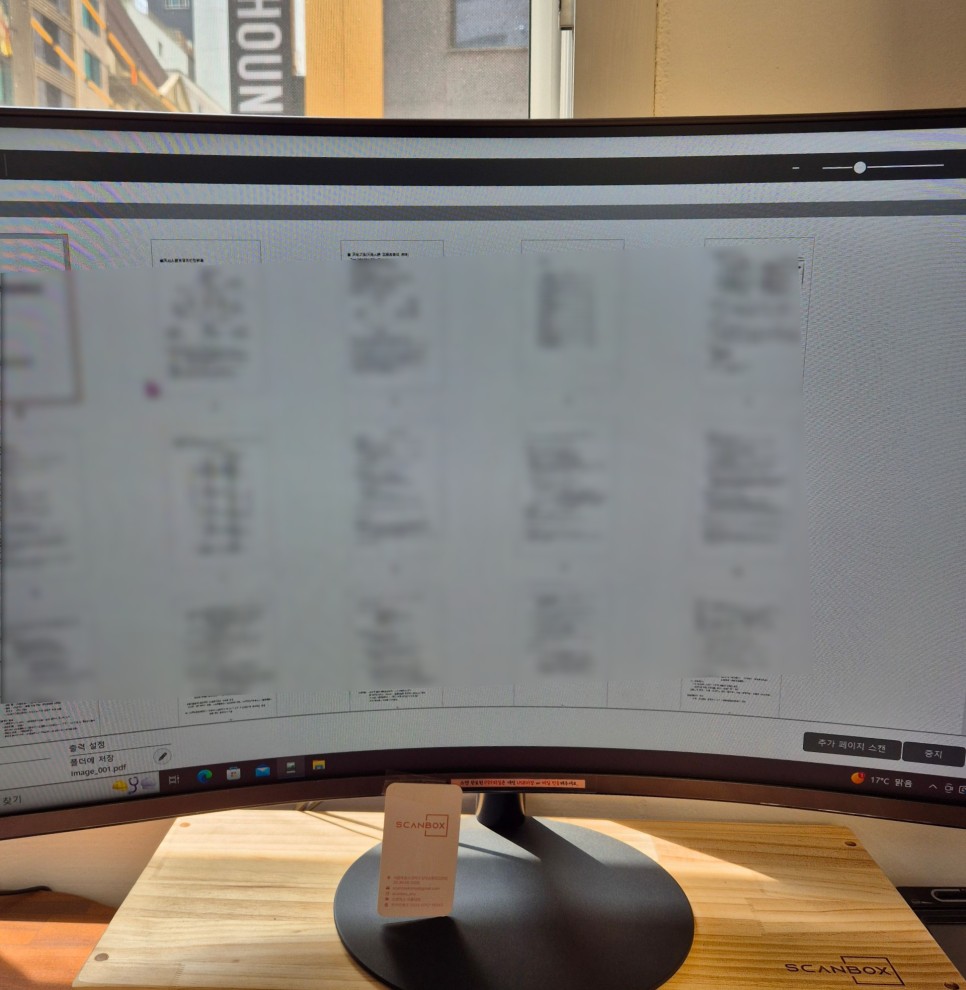
스캔이 완료되면 모니터에
pdf 초안이 뜹니다.
++여기서 '완료' 버튼 절대 누르시면 안 됩니다++

기울임 보정까지 해주어야 하거든요.
한 번에 스캔이 잘 되기 때문에
교정할 페이지는 300장 중에 한두 장 정도였어요.
기울기 교정 꿀팁!
보통 교재에 페이지가 있잖아요?
이 페이지 숫자가 기울어져있는지 아닌지만 확인해도
페이지 기울임 확인이 가능해요 ㅋㅋ
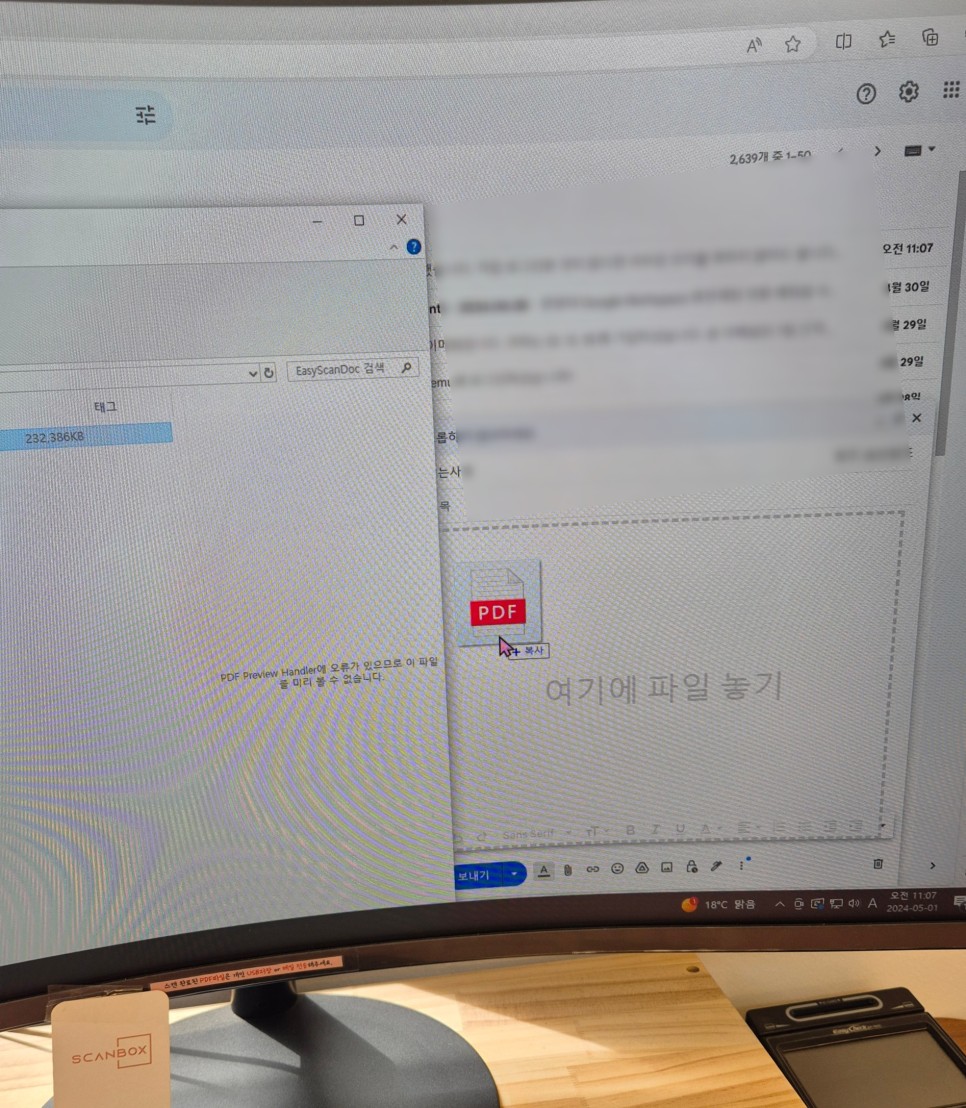
스캔본 교정까지 해주면 완료 버튼을 누릅니다.
그러면 파일 폴더에 문서가 생성되는데
이걸 본인 메일로 보내거나
OCR 교정을 해야 하면
직원분 메일로 보내드리면 됩니다.
(OCR 교정까지 된 완성본은
30분 만에 받았어요...!)
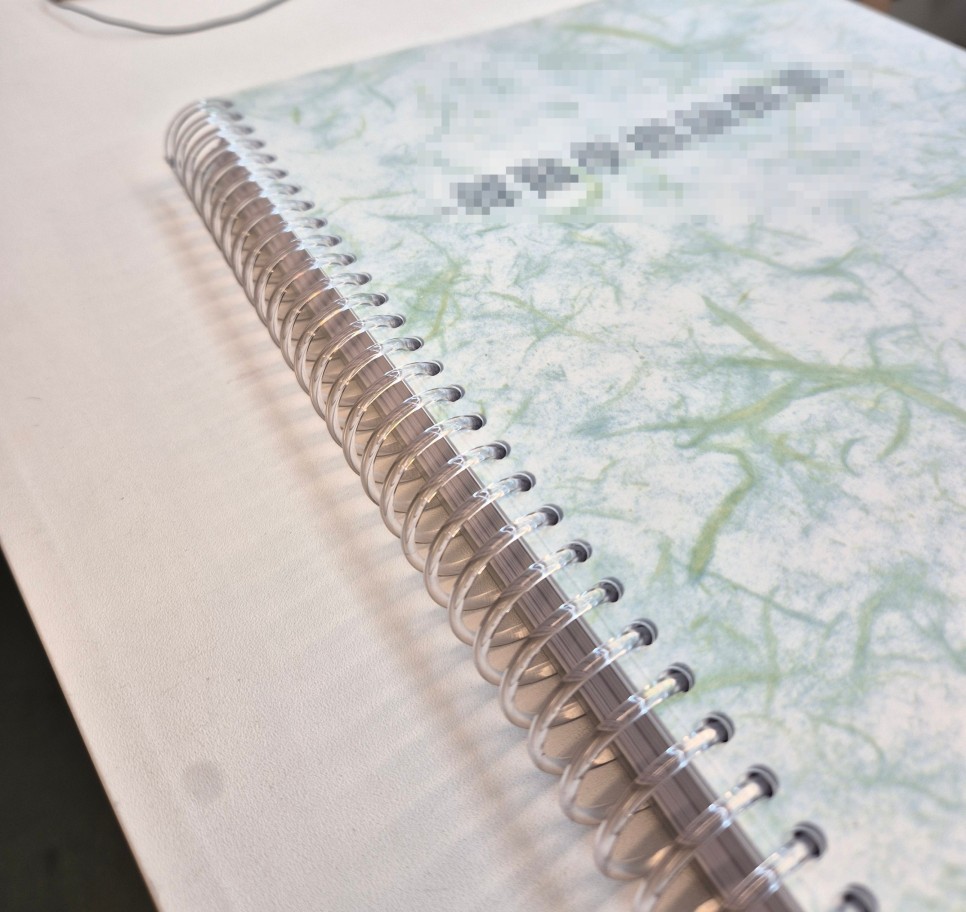
복원까지 완벽하게 된 모습입니다.
저는 교재 속 필기를 깔끔하게 하는 걸 좋아해서
온전히 정돈된 필기만을 위해
셀프 스캔 후 pdf 변환 작업을 한 건데요.
탭으로 필기하면
교수님이 강의 중간에 말을 바꿔도!
필기 시작 공간을 잘못 잡아서
필기하다가 공간이 모자라더라도
쓱싹쓱싹 수정이 가능하고
마음대로 필기가 가능해서
정말 너무 편하답니다.
완전 추천드려요!

방문자리뷰 1,274 · 블로그리뷰 98
korea-iphone.com